STM32CubeIDE представляет собой C/C++ платформу разработки для микроконтроллеров и микропроцессоров STM32, обладающую возможностью конфигурации периферии, функциями генерации, компиляции кода и отладки. Основана на инфраструктуре ECLIPSE™/CDT и GCC для разработки, также GDB для отладки. Это позволяет интегрировать сотни существующих плагинов, которые дополняют функции ECLIPSE™ IDE [9]. STM32CubeIDE объединяет все функциональные возможности STM32CubeMX, предлагая универсальный инструмент и экономя время на установку и разработку. После выбора микроконтроллера создается проект и генерируется код инициализации. В любой момент во время разработки пользователь может вернуться к настройке периферийных устройств, чтобы повторно сгенерировать код инициализации. Код-генератор, в процессе формирования файлов проекта, расставляет комментарии вида: /* USER CODE BEGIN 1 */ … /* USER CODE END 1 */. Во избежание потери изменений (при повторной генерации), внесенных пользователем, код должен находиться между комментариями. Код-генератор STM32CubeIDE содержит инструмент анализа содержимого стека, который предоставляет пользователю полезную информацию о состоянии проекта и требованиях к памяти. STM32CubeIDE также включает в себя стандартные и расширенные функции отладки: просмотр регистров ядра ЦП, оценка текущего состояния памяти/периферийных регистров, а также просмотр значений переменных в реальном времени, интерфейс Serial Wire Viewer или инструмент анализа неисправностей.
Интеграция функционала STM32CubeMX обеспечивает возможность:
- выбирать STM32 микроконтроллер/микропроцессор в интегрированной среде разработки;
- осуществлять конфигурацию линий, таймеров, периферии и стандартных протоколов;
- создавать проект и генерировать код инициализации.
Расширены функции отладки, в том числе:
- мониторинг периферийных регистров и памяти;
- просмотр значений переменных в реальном времени;
- анализ системы и отслеживание ее состояния в реальном времени (SWV);
- инструмент анализа ошибок процессора;
- поддержка отладочных средств ST-LINK (STMicroelectronics) и J-Link (SEGGER);
- возможность импорта проектов из Atollic® TrueSTUDIO® и AC6 System Workbench for STM32 (SW4STM32).
В отличие от STM32CubeMX интерфейс STM32CubeIDE в правой части дополнительно содержит обозреватель всех открытых проектов («Project Explorer») рабочего пространства, в верхней части располагается панель инструментов.
Тип проекта, созданного мастером проектов, зависит от семейства устройств. Проект содержит все необходимые элементы встроенного приложения, готовые для программирования и запуска. Если в рабочей области существует несколько проектов, их можно закрыть, щелкнув правой кнопкой мыши на имя проекта в представлении «Project Explorer», а затем выбрать «Close Project». Открыть проект можно аналогично, выбрав File → Open Projects from File System….
Начальны вид проекта в STM32CubelIDE:
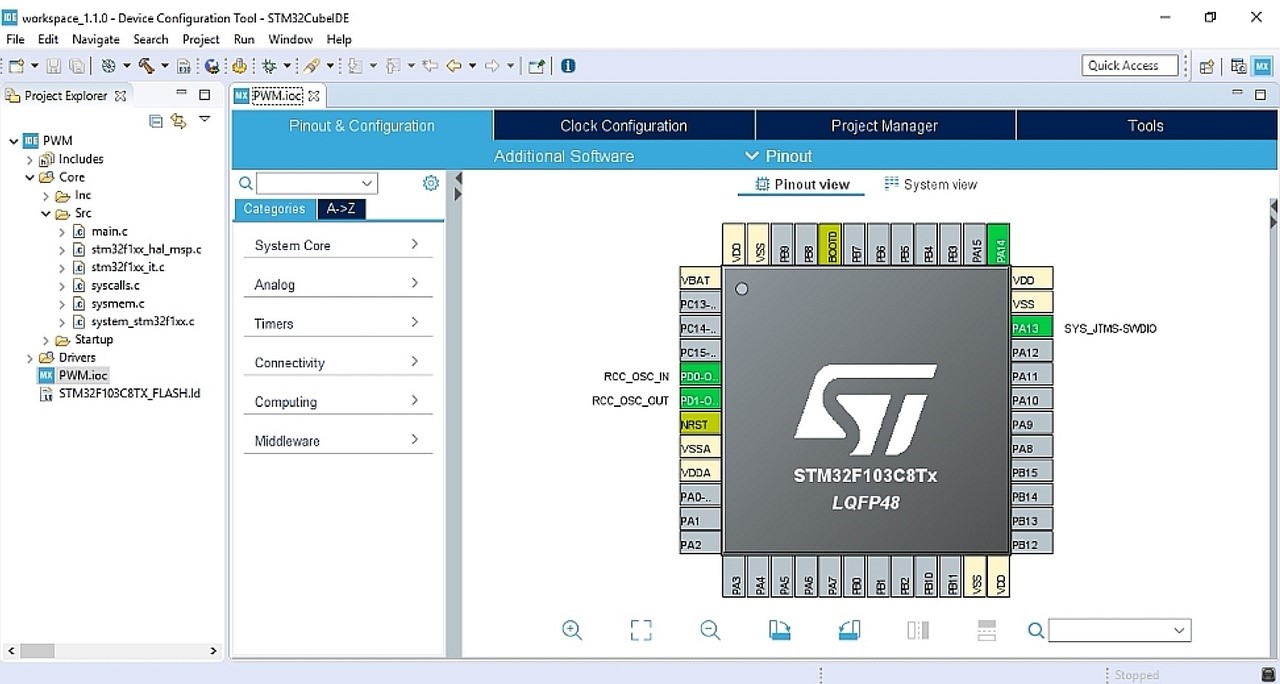
Чтобы сгенерировать проект можно воспользоваться инструментом («Device Configuration Tool Code Generation»), доступным из панели управления при активной перспективе «Device Configuration Tool».
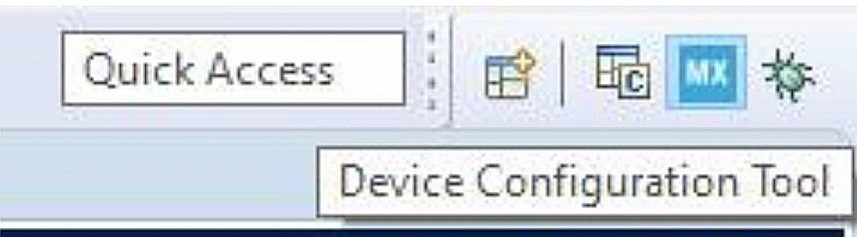
Показан пример сгенерированного код-генератором проекта. Видна его структура, а также используемые библиотеки HAL-функций. Следует заметить, что к проекту подключаются библиотеки HAL, используемые для работы с подключенным и сконфигурированным оборудованием.
Список заголовочных файлов HAL, подключенных к проекту.
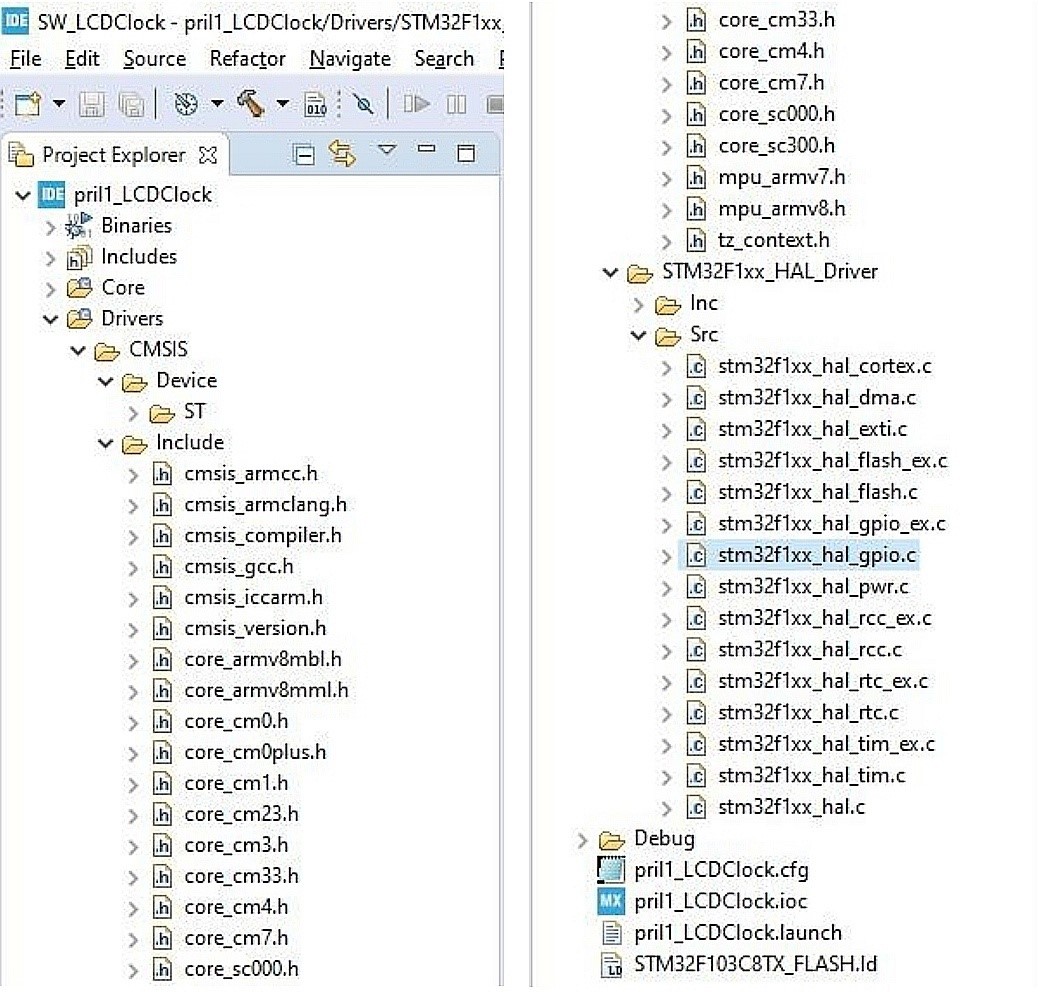
Функции, реализованные в файлах, можно посмотреть на вкладке «Outline. При этом должна быть активна перспектива «C/C++»
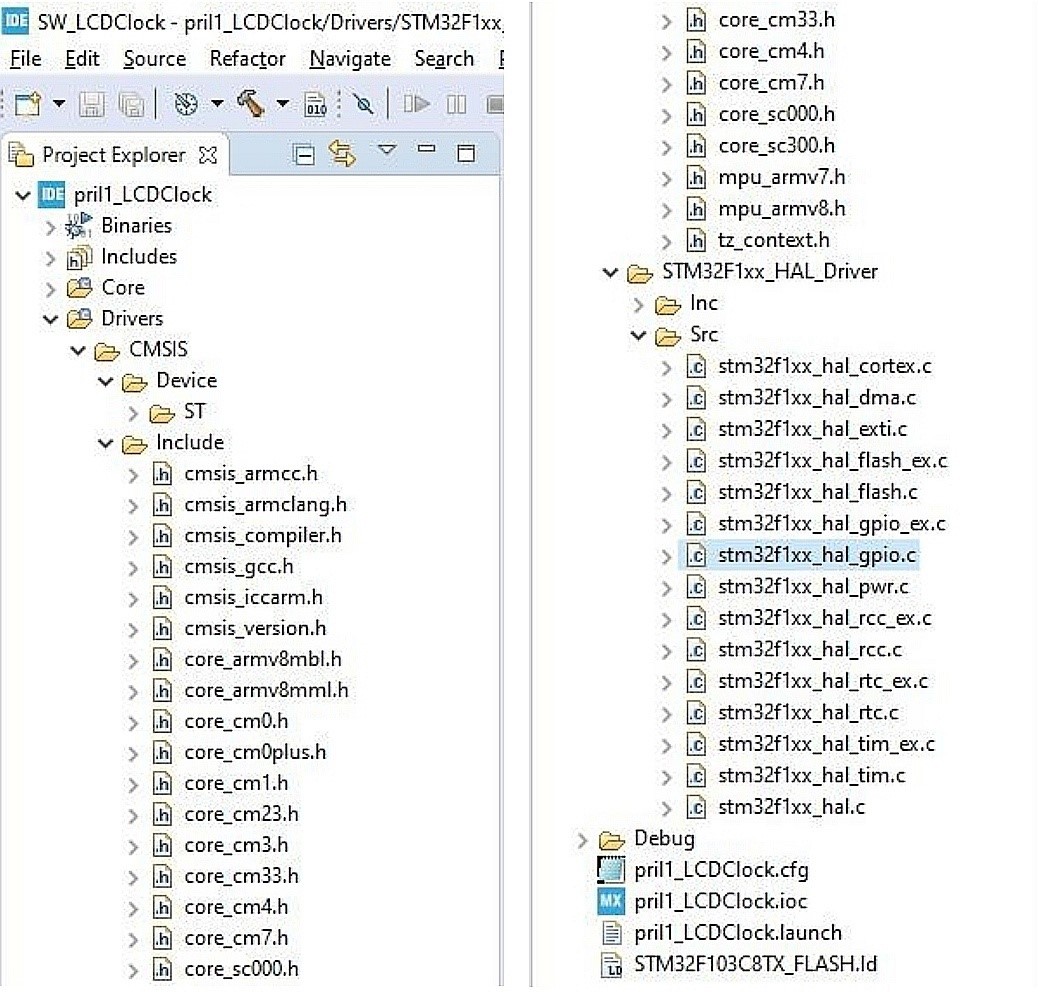
Для просмотра функций, реализованных в библиотеке, необходимо чтобы в центральной рабочей зоне был открыт интересующий файл. Если в списке «Outline» выбрать определение или функцию, среда разработки спозиционирует курсор на реализации функции в библиотеке. Для примера на рисунке 6 показана реализация функции HAL_GPIO_ReadPin: GPIO_PinState HAL_GPIO_ReadPin(GPIO_TypeDef *GPIOx, uint16_t GPIO_Pin)
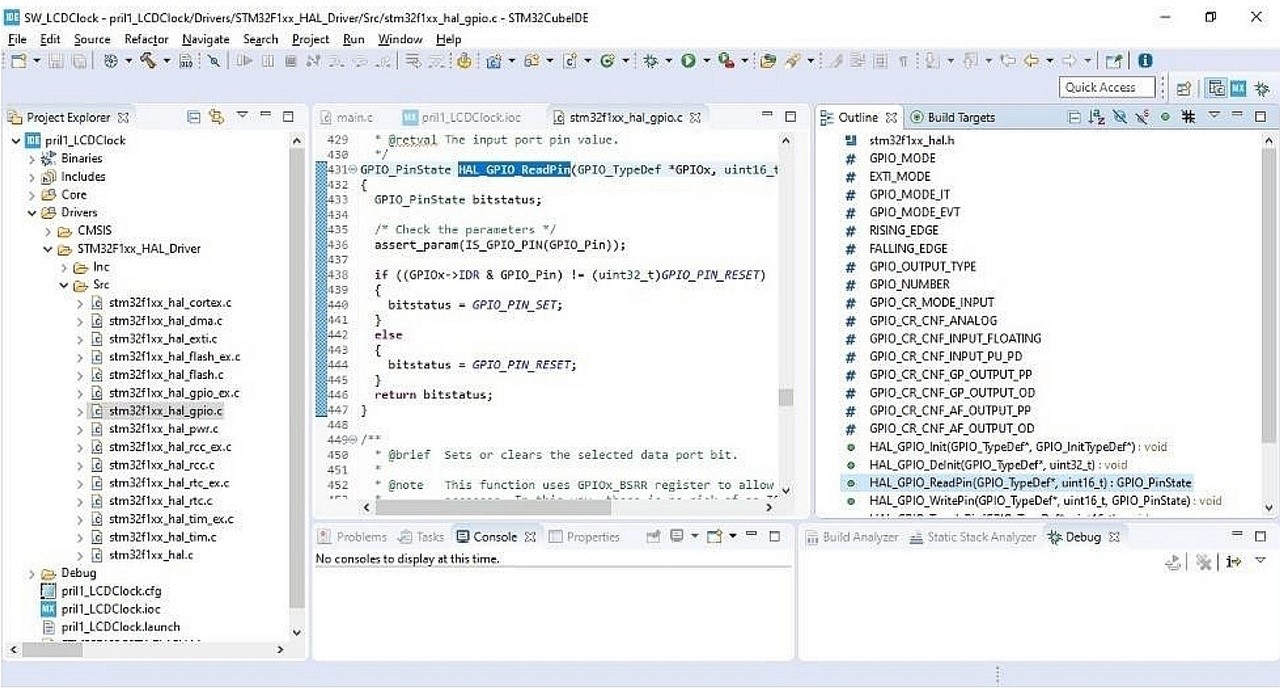
Из описания видно, что функция отвечает за чтение состояния указанного разряда заданного порта. В качестве параметров в функцию передаются: GPIOx – порт (возможные варианты: GPIOA … GPIOG) и GPIO_Pin – номер вывода (варианты: GPIO_PIN_0 … GPIO_PIN_15). В качестве результата функция возвращает PinState – состояние вывода. Состояние цифрового вывода может принимать значения: GPIO_PIN_SET – высокий уровень; GPIO_PIN_RESET – низкий уровень.
Все значки элементов панели управления имеют всплывающие подсказки, которые появляются при наведении указателя мыши. Значки являются ярлыками для функций, которые можно активировать из пунктов главного меню.
В качестве зонда (средства программирования и отладки) («Debug probe», см. рисунок 7) среда предоставляет: ST-LINK (ST-LINK GDB server), SEGGER J-LINK и ST-LINK (OpenOCD). Для используемого программатора (ST-Link V2) необходимо выбрать ST-LINK (OpenOCD). Прошивку программатора обновлять не рекомендуется, поскольку это может привести к потере работоспособности устройства.
В качестве интерфейса отладки рекомендуется использовать интерфейс Serial Wire Debug (SWD). Он должен быть включен в диалоговом окне конфигурации отладки. Чтобы перейти к настройкам SWD, нажмите на вкладку «Debugger» в соответствующей конфигурации отладки (Run → Debug Configurations), и включите SWD. Если внесены изменения в настройки (диалоговое окно свойств конфигурации запуска), их необходимо сохранить, нажав кнопку «Apply».
Окно выбора интерфеса отладки Serial Wire Debug
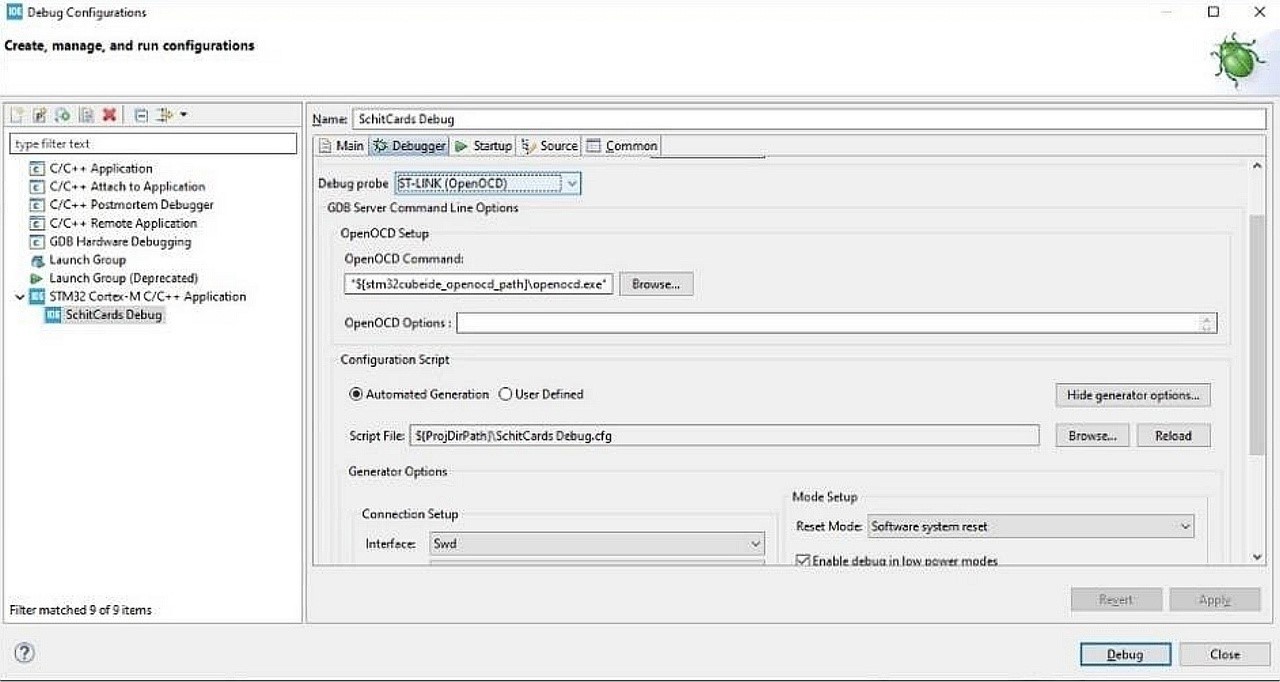
В начале сеанса отладки запускается драйвер отладчика и сервер OpenOCD, а также приложение и вспомагательные модули, вызываемые в сценарии запуска. На этом этапе приложение обычно останавливается в первой строке функции main ().
Чтобы установить точку останова, нажмите на синюю горизонтальную полосу рядом с номером строки в коде. Основной исполняемый код вносится в файл «main.c», располагаемый в папке Core → Src (справедливо в случае автоматической генерации проекта код-генератором). Для просмотра областей памяти используются соответствующие окна. По умолчанию при компиляции создается elf-файл. Для формирования hex-файла необходимо перейти в меню Project → Properties, далее в древовидной структуре выбрать раздел C/C++ Build → Settings, во вкладке «Tool Settings» в разделе «MCU Post build outputs» выбрать опцию «Convert to Intel Hex file (-O ihex)» и нажать кнопку «Apply and Close» (рисунок 8). После выполнения указанных настроек при компиляции дополнительно к выбранным будет формироваться hex-файл.
В режиме отладки содержание регистров ядра отражается во вкладке «Registers», а регистров специального назначения (Special Function Registers) во вкладке SFRs. Принудительное чтение содержания выбранного регистра осуществляется по нажатию кнопки «RD».
Значения переменных или выражений можно видеть в реальном времени во вкладке «Live Expressions». Чтобы добавить переменную для просмотра, необходимо нажать на «Add new expression» и ввести имя переменной.
При этом существует возможность анализа используемой памяти в задачах оптимизации ресурсов с помощью «Build Analyzer», который доступен через меню Window → Show View → Build Analyzer.
Настройка результатов компиляции
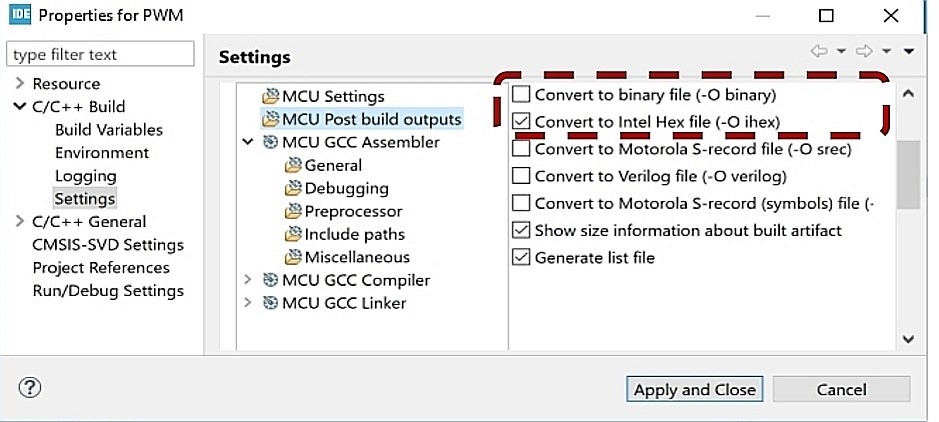
Просмотр содержимого регистров
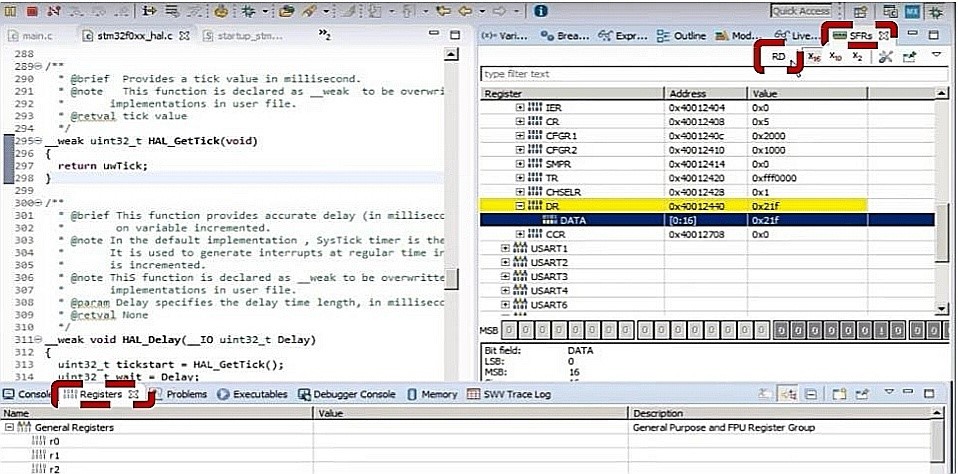
Просмотр значений переменных
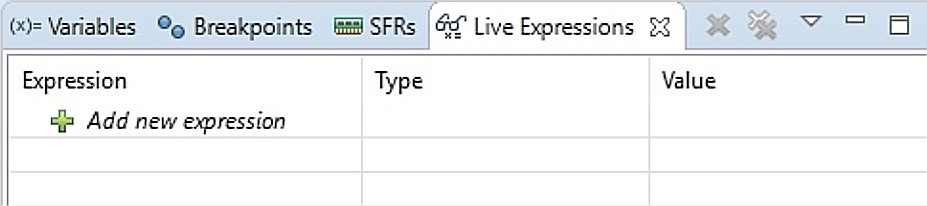
Таким образом, работа в STM32CubeIDE мало чем отличается от работы в SW4STM32 + STM32CubeMX. При этом пользователю не нужно переключаться между двумя инструментами и все операции проводятся в одной IDE, что позволяет сократить время разработки и снизить количество ошибок. По этой же причине в настоящем пособии не рассматривается поддерживаемая STMicroelectronics среда разработки winIDEA Open, т.к. она, так же как и SW4STM32, является отдельным инструментом. В отличие от Keil доступна версия STM32CubeIDE для установки в операционной системе Linux, что позволяет снизить риск блокировки работы при ограничениях, связанных с географическим расположением региона, в котором ведется разработка продукта. Несмотря на указанные преимущества, STM32CubeIDE является новой средой разработки (первая версия стала доступна весной 2019). В связи с этим, данной среде, как и остальным новым программным продуктам, присущи ограниченный функционал и периодически возникающие в процессе работы ошибки. Данные обстоятельства явились основанием для использования SW4STM32 в качестве основной среды разработки при рассмотрении примеров программирования микроконтроллера в настоящем пособии.
